
- Autor John Day [email protected].
- Public 2024-01-30 11:57.
- Naposledy zmenené 2025-01-23 15:05.

Ahojte chlapci, v tomto návode sa naučíme používať GPIO Raspberry pi. Ak ste niekedy používali Arduino, pravdepodobne viete, že na jeho piny môžeme pripojiť LED spínač atď. urobte blikanie LED alebo získajte vstup z prepínača niečo podobné. Pretože Raspberry pi má tiež GPIO, naučíme sa ich používať a pripojíme k nim LED diódu a začne blikať. Vykonáme jednoduchý projekt LED blikania, aby ste pochopili, ako používať GPIO Raspberry pi.
Krok 1: Veci, ktoré potrebujete



K tomuto návodu budete potrebovať nasledujúce veci: Nastavenie Raspberry Pi 3 s monitorom a myšou a klávesnicou USB (uistite sa, že je vo vašom Raspberry pi správne nastavený operačný systém Raspbian) prepojovacia lišta prepojovacie vodiče Rezistory LED
Krok 2: Okruh


Obvodová časť je veľmi jednoduchá. Pripojil som LED na pin 8. Čo znamená, že záporná časť LED je pripojená na pin Gnd (6 č.) A kladná noha je pripojená na 100 ohmov (100-1 000 ohmov použite hodnotu Aby) a druhú vetvu odpor je pripojený k pinu 8 Raspberry pi.
Krok 3: Časť kódovania

Potom otvorte terminál pí, aby LED dióda blikala: Ak chcete nainštalovať knižnicu Python, otvorte terminál a spustite nasledujúci príkaz: $ sudo apt-get install python-rpi.gpio python3-rpi.gpioto inicializujte GPIO porty Raspberry Pi, ktoré potrebujeme na importovanie knižnice Python musíme inicializovať knižnicu a nastaviť pin 8 ako výstupný pin Raspberry pi.import RPi. GPIO ako GPIO # Importovať Raspberry Pi GPIO knižnicu z časového importu spánku # Importovať funkciu spánku z časového moduluGPIO. setwarnings (False) # Ignorovať varovanie nowGPIO.setmode (GPIO. BOARD) # Použiť fyzické číslovanie pinov GPIO.setup (8, GPIO. OUT, initial = GPIO. LOW) # Nastaviť pin 8 ako výstupný pin a nastaviť počiatočnú hodnotu na nízka (vypnutá) Ďalšia vec, ktorú musíme urobiť, je, aby bol kolík 8 na jednu sekundu vysoký (zapnutý) a na jednu sekundu nízky (vypnutý) a zaradíme ho do cyklu cyklu, aby navždy blikalo. zatiaľ čo je pravda: # Večne bežte GPIO.output (8, GPIO. HIGH) # Zapnite spánok (1) # Spánok na 1 sekundu GPIO.output (8, GPIO. LOW) # Vypnite spánok (1) # Spánok na 1 sekundu Kombinácia vyššie uvedených dvoch častí kódu dohromady a vytvorenie kompletného kódu: import RPi. GPIO ako GPIO # import grafickej knižnice Raspberry Pi z časového importu spánku # importujte funkciu spánku z časového modulu GPIO.setwarnings (False) # Ignorovať varovanie pre nowGPIO.setmode (GPIO. BOARD) # Použiť fyzické číslovanie pinovGPIO.setup (8, GPIO. OUT, initial = GPIO. LOW) # Nastaviť pin 8 ako výstupný pin a nastaviť počiatočnú hodnotu na nízku (vypnutú), zatiaľ čo True: # Večne bežať GPIO.output (8, GPIO. HIGH) # Zapnúť spánok (1) # Spať 1 sekundu GPIO.output (8, GPIO. LOW) # Vypnúť spánok (1) # Spať 1 sekundu Takže náš program je dokončený, potom ho musíme uložiť ako blinking_led.py a potom ho spustiť buď vo vašom IDE, alebo vo vašej konzole s nasledujúcim príkazom: $ python blinking_led.py
Krok 4: LED bliká


Po spustení kódu vás LED bliká ako moje. Dúfam teda, že vám tieto pokyny mohli pomôcť, dajte mi o tom vedieť v komentároch.
Odporúča:
Kontrolka LED bliká s potenciometrom a OLED displejom: 6 krokov

Kontrolné blikanie LED diódou s potenciometrom a OLED displejom: V tomto návode sa naučíme ovládať LED blikanie potenciometrom a zobrazovať hodnotu frekvencie impulzov na OLED displeji. Pozrite si ukážkové video
3 piny ATtiny85 Ovládanie - Nrf24L01 - Počet článkov: 7 krokov
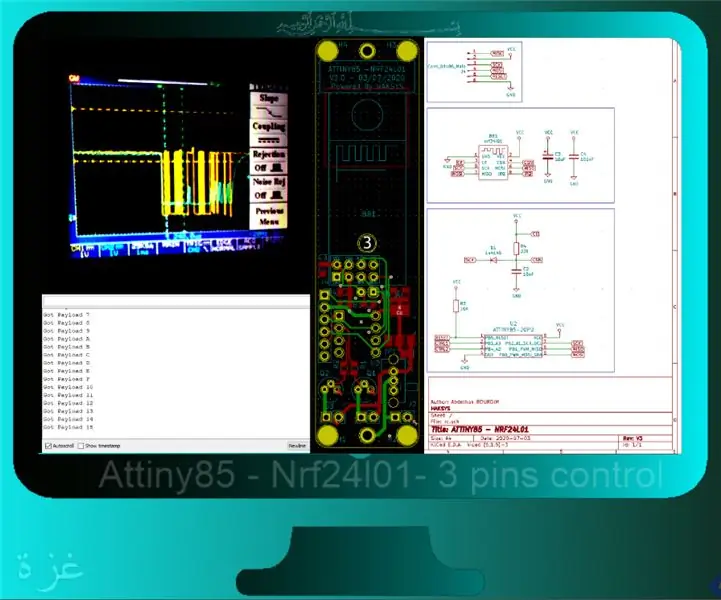
3 ATtiny85 Pins Ovládanie - Nrf24L01 - التحكم بثلاثة دبابيس فى: بسم الله الرحمن الرحيم
AVR/Arduino bliká s Raspberry Pi: 3 kroky (s obrázkami)

AVR/Arduino bliká s Raspberry Pi: Programátor v systéme (ISP) je zariadenie, ktoré môžete použiť na programovanie mnohých mikrokontrolérov, napríklad ATMega328p, ktorý je mozgom Arduino Uno. Môžete si kúpiť niečo ako USBtinyISP, alebo môžete dokonca použiť Arduino. Tento návod bude
Rozhranie Visuino Pro Macchina OBDII Začíname LED bliká: 3 kroky

Rozhranie Visuino Pro Macchina OBDII Začíname LED bliká: Film pokazuje najrýchlejšie testovanie rozhrania MACCHINA M2 OBDII Translate: Video ukazujúce najjednoduchší príklad z testovania rozhrania MACCHINA M2 OBDII
ESP8266 -NODEMCU $ 3 WiFi modul #2 - Bezdrôtové piny ovládanie cez WEBOVÚ STRÁNKU: 9 krokov (s obrázkami)

Modul WiFi č. 2 ESP8266 -NODEMCU 3 - Bezdrôtové piny ovládajúce webovú stránku: Prišiel nový svet týchto mikropočítačov a touto vecou je ESP8266 NODEMCU. Toto je prvá časť, ktorá ukazuje, ako ste mohli nainštalovať prostredie esp8266 do vášho arduino IDE prostredníctvom videa pre začiatok a ako diely v
